
Microsoft telah memodenkan dulang sistem pada bar tugas Windows 11 dalam binaan terkini dan menambah seret dan lepas Keupayaan ikon . Petua alat mengamalkan reka bentuk licin, dan ikon dulang sistem menggunakan fokus bulat dan pemprosesan tuding. Berikut ialah cara untuk mendayakan semua ciri baharu ini untuk dulang sistem dalam Windows 11.
Penekanan:
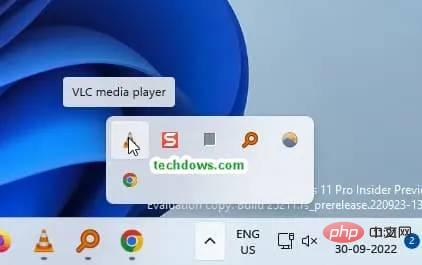
Bermula dengan Windows 10, kawasan dulang sistem yang tersedia di sebelah kanan bar tugas Windows 11 mempunyai telah Reka Semula. Tetapi ini telah dirombak dalam beberapa bulan kebelakangan ini pada tahun 2022.
Pengalaman dulang sistem baharu membawakan ikon bulat dan petua alat reka bentuk bendalir.
Selain itu, animasi ikon dulang kelihatan hebat apabila anda menyusunnya mengikut turutan.
Dalam build 25211, Microsoft telah menambahkan semula keupayaan untuk menyeret dan melepaskan atau menyusun semula ikon dalam kawasan sistem. Ciri ini tersembunyi dan tersedia kepada beberapa orang dalam, berikut ialah cara untuk mendayakannya.
vivetool /enable /id:38764045
vivetool /enable /id:26008830
Nota: Jika anda telah menjalankan kedua-dua arahan ini, anda hanya perlu memulakan semula peranti anda sekali untuk menggunakan perubahan.
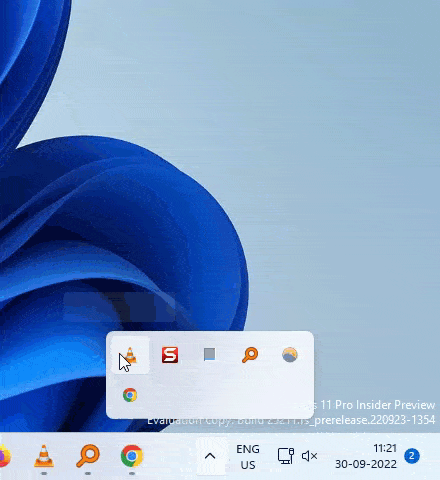
Windows 11 mempunyai dulang sistem moden yang membolehkan pengguna menyusun semula ikon, dan ia memaparkan petua alat dengan reka bentuk cecair. Ikon dulang muncul dengan bucu bulat dan animasi kelihatan lancar apabila anda menyeret untuk menyusunnya mengikut tertib. Dalam artikel ini kami telah memasukkan arahan untuk mendayakan ciri dulang sistem baharu Windows 11.
Atas ialah kandungan terperinci Bagaimana untuk mendayakan dulang sistem baharu dalam Windows 11. Untuk maklumat lanjut, sila ikut artikel berkaitan lain di laman web China PHP!
 Apakah bahasa pengaturcaraan Cina?
Apakah bahasa pengaturcaraan Cina?
 Kaedah dan amalan pemprosesan audio berasaskan Java
Kaedah dan amalan pemprosesan audio berasaskan Java
 Bagaimana untuk memaparkan html di tengah
Bagaimana untuk memaparkan html di tengah
 Apakah perisian pengaturcaraan mikropengawal?
Apakah perisian pengaturcaraan mikropengawal?
 Bagaimana untuk mendapatkan nombor input dalam java
Bagaimana untuk mendapatkan nombor input dalam java
 Bagaimana untuk memadam fail dalam linux
Bagaimana untuk memadam fail dalam linux
 Kumpulan benang Python dan prinsip dan kegunaannya
Kumpulan benang Python dan prinsip dan kegunaannya
 Penyelesaian kepada masalah yang sistem win7 tidak dapat dimulakan
Penyelesaian kepada masalah yang sistem win7 tidak dapat dimulakan
 Bagaimana untuk mendapatkan panjang tatasusunan dalam js
Bagaimana untuk mendapatkan panjang tatasusunan dalam js




